Windows + ISA +单网卡VPN配置文档格式.docx
《Windows + ISA +单网卡VPN配置文档格式.docx》由会员分享,可在线阅读,更多相关《Windows + ISA +单网卡VPN配置文档格式.docx(13页珍藏版)》请在冰豆网上搜索。
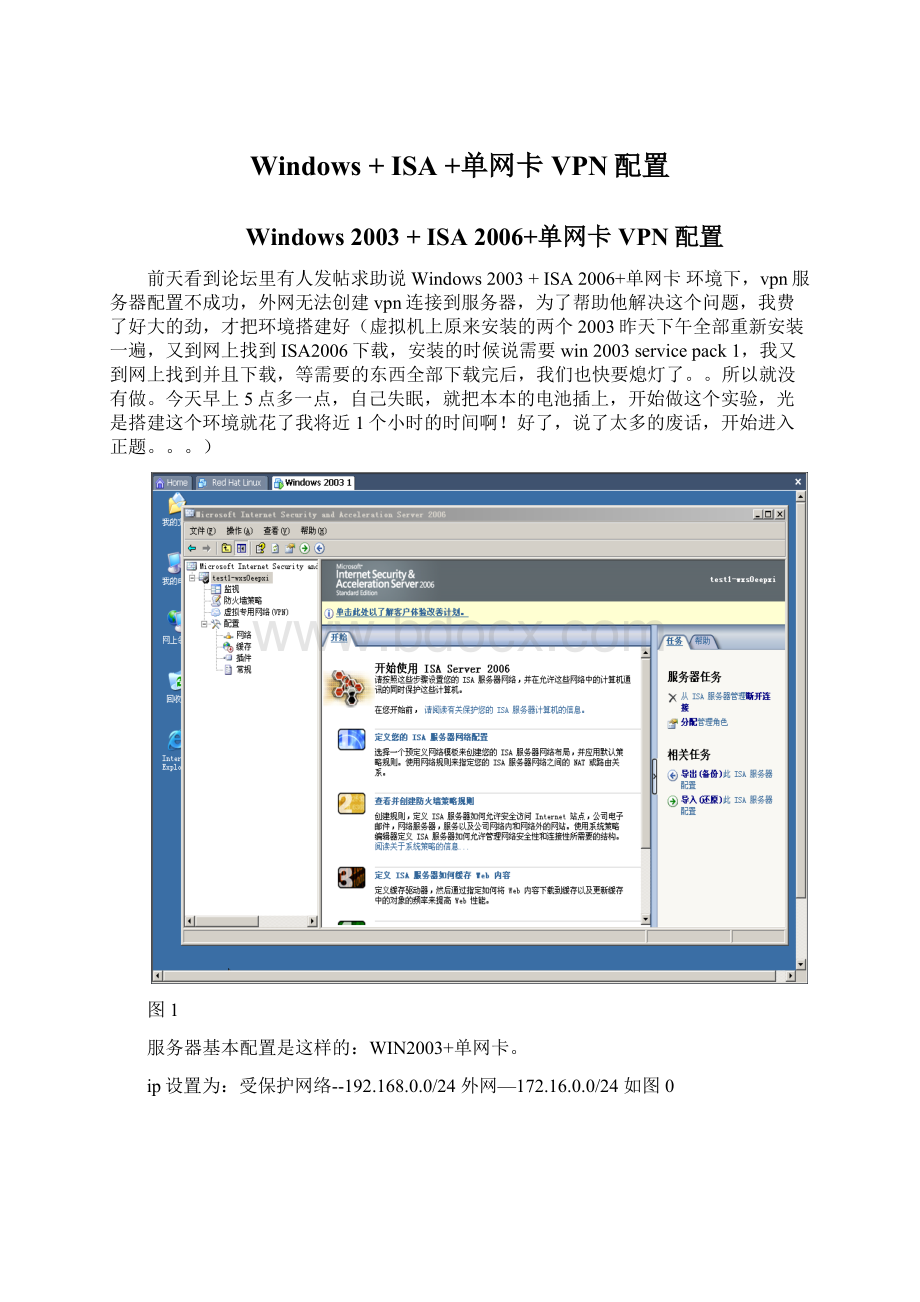
WIN2003+单网卡。
ip设置为:
受保护网络--192.168.0.0/24外网—172.16.0.0/24如图0
图0
我们先创建一个vpn的规则,如图2
图2
点击任务栏里的常规VPN配置中的选择访问网络,如图3
图3
按照图3上面访问网络选项里面的配置就OK了。
下来点击地址分配选项,如图4
图4
在静态地址池里面添加需要分给VPN拨入用户的IP地址。
(因为我服务器没有配置DHCP,所以我用的是静态地址分配,大家可以根据自己的环境来进行配置,记得还有高级选项里面的东东也需要相应的为拨入用户分配DNS,DHCP的配置,这里我就不做演示了)下来的身份验证与RADIUS大家可以根据需要配置,我这里采用的都是默认的配置。
配置好后点击确定,然后点击VPN客户端任务里的配置VPN客户端访问选项,如图5
图5
点击启用VPN客户端访问,设置允许的最大VPN客户端数量,我这里填的是10个。
下来点击组选项,如图6
图6
在里面添加允许拨号访问的组,我这里选择的是DomainUsers的组成员。
下来点击协议选项,如图7
图7
点击启用PPTP就OK了,用户映射的选项不用去理会,有特殊要求的可以去配置。
都配置好后点击确定,然后在上面会出现一个如图8的选项,点击应用。
图8
并且右边栏里的启用VPN客户端访问变成了禁用VPN客户端访问了。
下面我们进入第2部,配置防火墙策略,如图9
图9
点击右边栏里的任务选项卡,创建访问规则,如图10
图10
然后根据提示访问规则名称为VPN,下一步,规则操作选择允许,下一步,此规则应用到,选择所选的协议,点击添加,添加相应的协议,如图11
图11
这里我们只需要选择PPTP就OK了,然后下一步,访问规则源配置如图12
图12
选择网络类行为外部网络,OK,下一步。
访问规则目标配置为如图13
图13
然后下一步,用户集默认所有用户,不用改变,直接下一步,完成,然后会出现如图14
图14
照样还是点击应用。
好了,都配置完了,下面我们做个测试。
我本机的IP地址为172.16.0.2/24,为了测试我在ISA防火墙策略里添加了一条关于ICMP的策略。
在我本机ping172.16.0.5,结果:
C:
\DocumentsandSettings\beckham~23>
ping172.16.0.5
Pinging172.16.0.5with32bytesofdata:
Replyfrom172.16.0.5:
bytes=32time=24msTTL=128
bytes=32time=6msTTL=128
bytes=32time<
1msTTL=128
Pingstatisticsfor172.16.0.5:
Packets:
Sent=4,Received=4,Lost=0(0%loss),
Approximateroundtriptimesinmilli-seconds:
Minimum=0ms,Maximum=24ms,Average=7ms
可以ping通,然后ping192.168.0.1
ping192.168.0.1
Pinging192.168.0.1with32bytesofdata:
Requesttimedout.
Pingstatisticsfor192.168.0.1:
Packets:
Sent=4,Received=0,Lost=4(100%loss),
呵呵,当然不会通了。
下面我在本机上又新建了一个网络连接(建立VPN连接就不用我教了吧?
不会的可以到网上找找),我已经建好了,记得在属性---安全里面VPN类型选择PPTP,如图15
图15
然后连接。
速度太快了,本来想抓个正在连接的图都没来得急,算了,看结果吧。
在本机上输入ipconfig,
ipconfig
WindowsIPConfiguration
EthernetadapterVMwareNetworkAdapterVMnet8:
Connection-specificDNSSuffix.:
IPAddress............:
192.168.3.1
SubnetMask...........:
255.255.255.0
DefaultGateway.........:
EthernetadapterVMwareNetworkAdapterVMnet1:
192.168.142.1
Ethernetadaptertap1:
MediaState...........:
Mediadisconnected
Ethernetadaptertap0:
Ethernetadapter本地连接:
172.16.0.2
255.255.255.248
172.16.0.1
PPPadapterloveme:
192.168.0.12
255.255.255.255
为了醒目,我用红字表示出vpn连接后分到的ip地址。
然后我们ping192.168.0.1再看看
Replyfrom192.168.0.1:
bytes=32time=90msTTL=128
bytes=32time=1msTTL=128
bytes=32time=2msTTL=128
Minimum=0ms,Maximum=90ms,Average=23ms
通了吧!
哈哈~~~